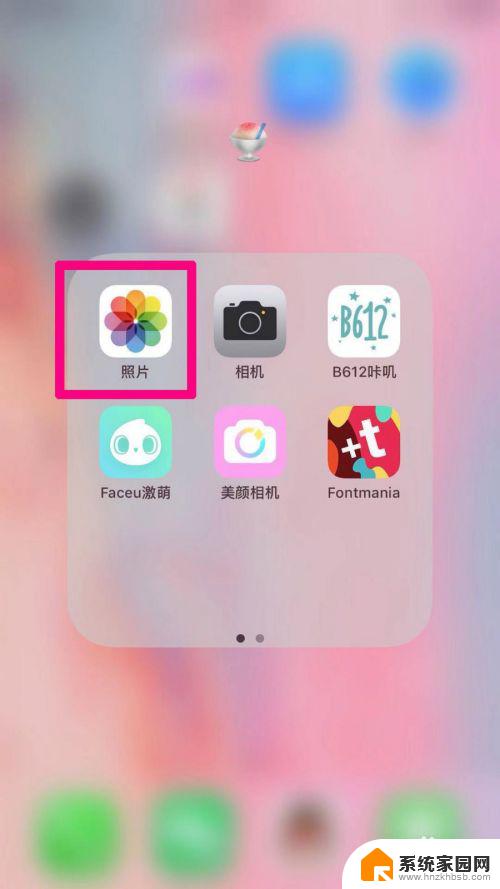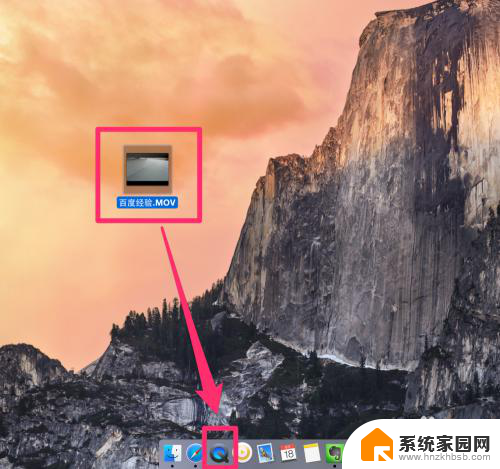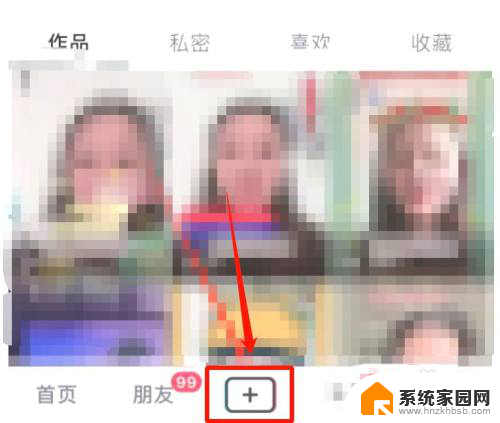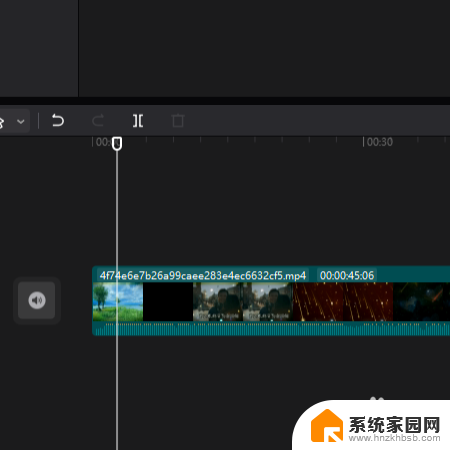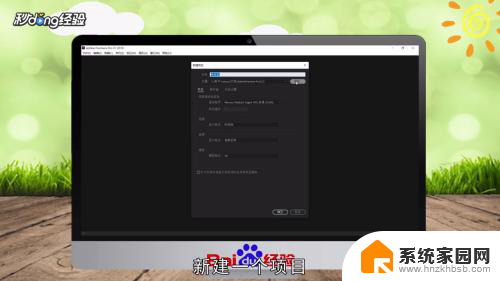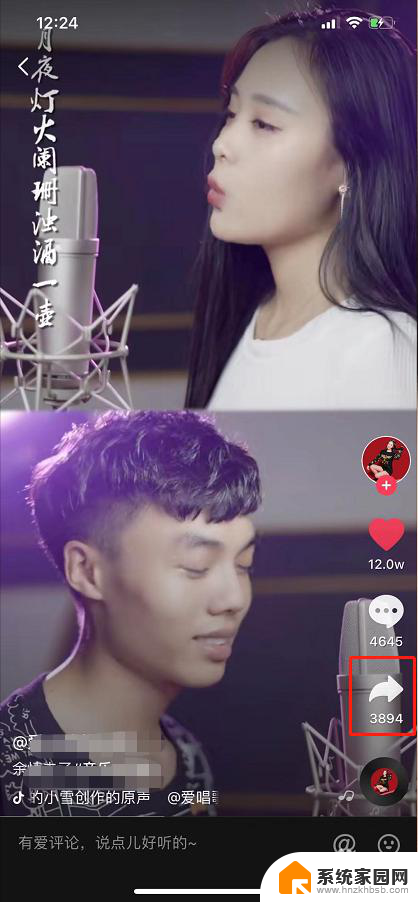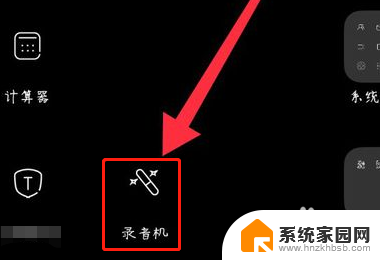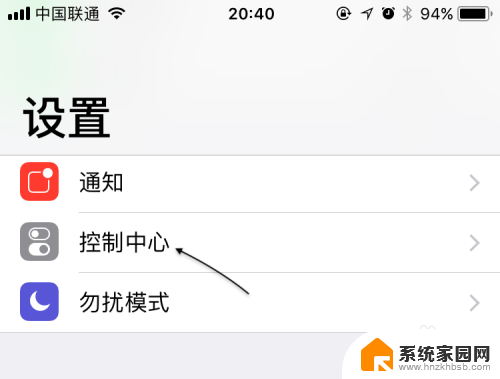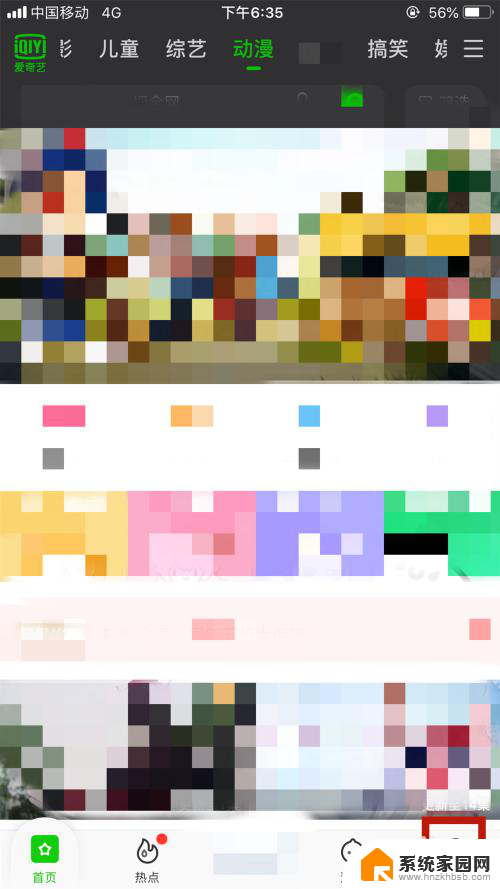苹果怎么截取视频片段 iphone如何剪辑视频的步骤
更新时间:2023-12-11 13:05:22作者:xiaoliu
在现代社交媒体的盛行下,越来越多的人喜欢通过拍摄和分享视频来展示自己的生活和创造力,苹果作为一家全球知名的科技公司,其产品iPhone不仅在手机市场上占据重要地位,还提供了许多强大的视频编辑功能。苹果手机如何截取视频片段并进行剪辑呢?在本文中我们将介绍iPhone剪辑视频的步骤,帮助您轻松实现个性化的视频编辑。无论是想要制作短视频、剪辑旅行回忆录还是分享精彩瞬间,iPhone都能成为您的得力助手。
操作方法:
1.打开苹果手机中的“照片”。
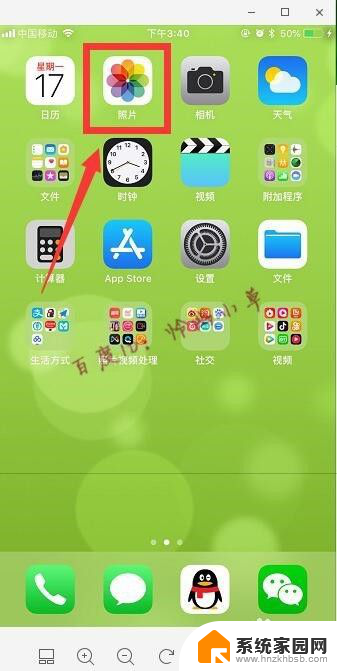
2.打开需要剪辑的视频。
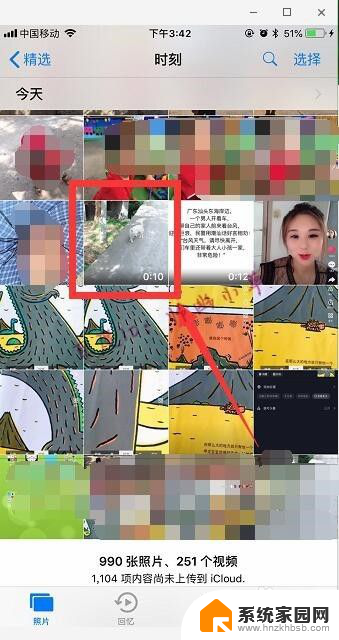
3.点击右上角“编辑”。
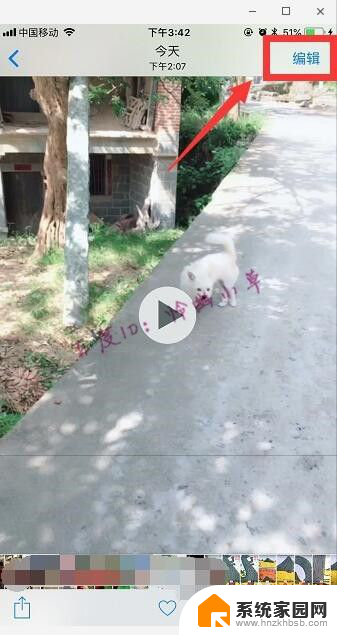
4.按住左边的小箭头拖动到右边,并且拖动右边的小箭头到左边。
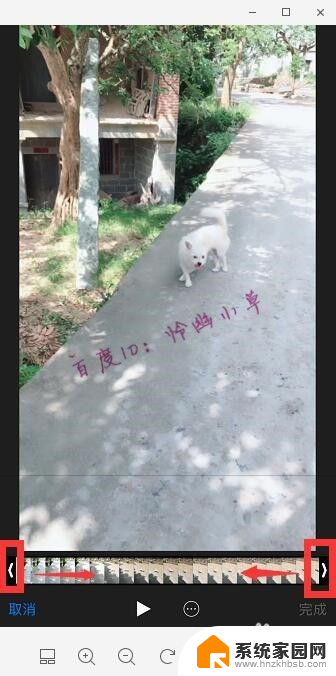
5.这样就可以根据自己的需要截取视频中的一部分,黄色中间的就是会保留的视频部分。好了点击“完成”。
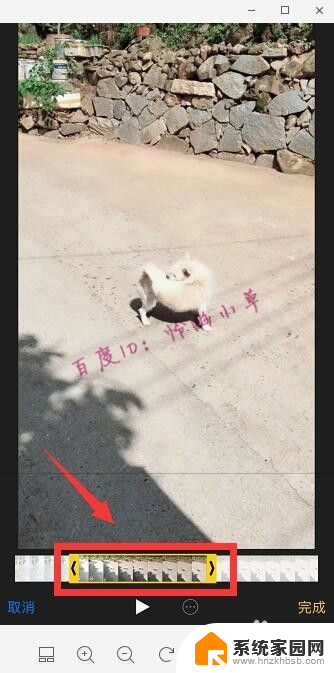
6.选择“存储为新剪辑”即可。
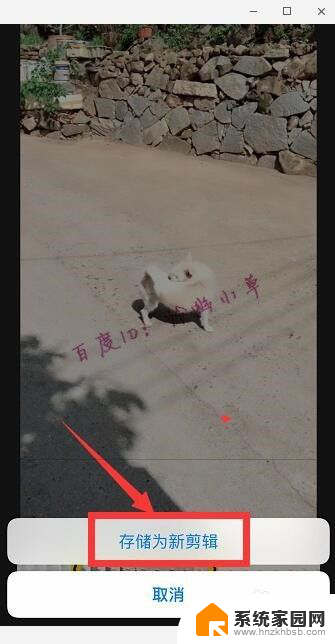
以上就是苹果如何截取视频片段的全部内容,如果您遇到这种情况,您可以按照以上方法解决,希望这对大家有所帮助。